12 запись видеоклипов (запись), 13 отображение только верхней или нижней половины, Изображения (pan) – Инструкция по эксплуатации Lumens Technology DC265
Страница 30
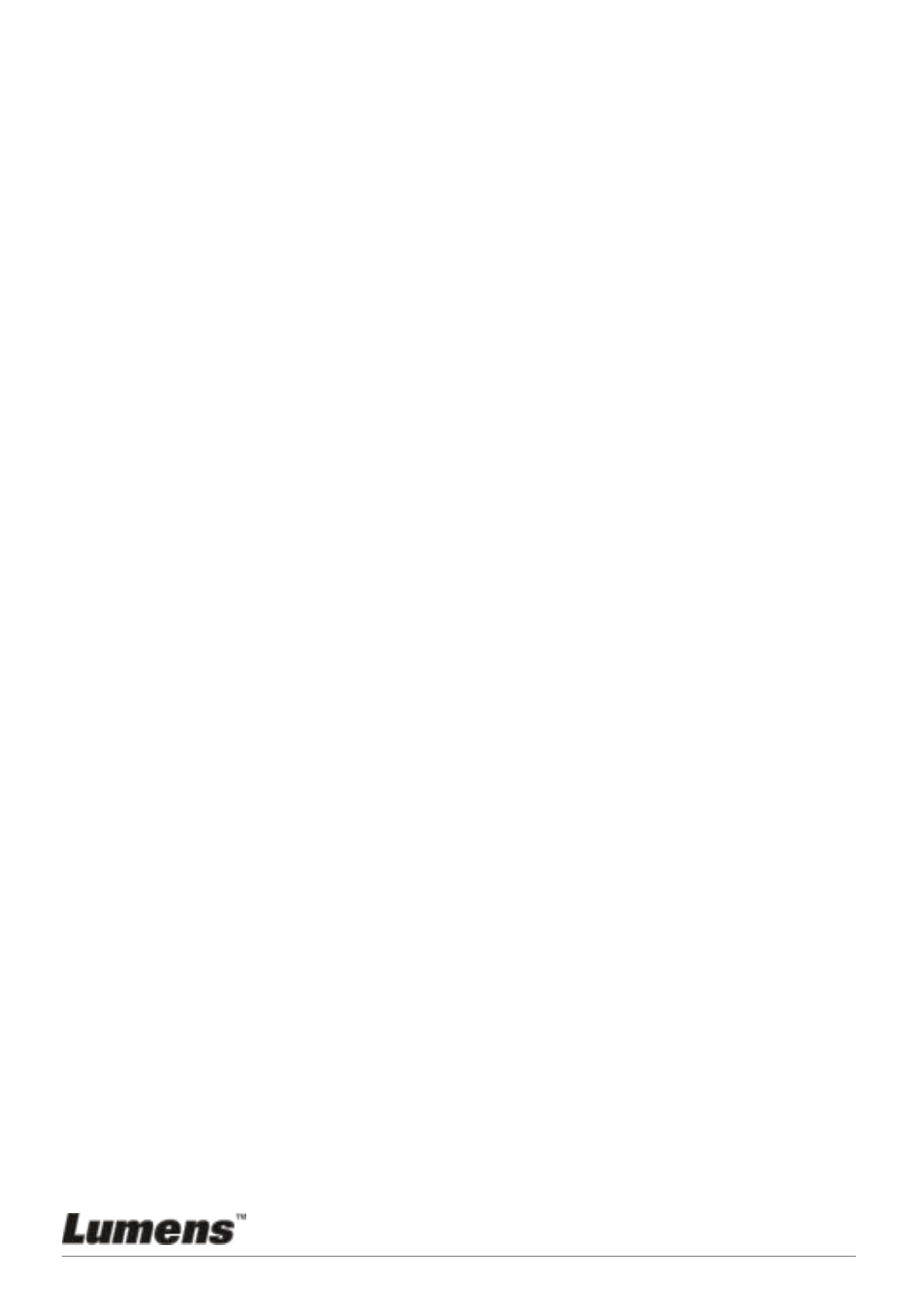
Русский - 29
4.
Кнопкой [] выберите [On].
5.
Нажмите [Menu] для выхода из настройки.
6.
В этом режиме все сохраненные снимки будут автоматически
удаляться при выключении демонстратора.
7.12
Запись видеоклипов (Запись)
7.12.1
Настройка качества записи изображения
1.
Нажмите [Menu] на пульте ДУ или панели управления для
входа в экранное меню.
2.
Кнопками [] и [] выберите меню [Storage].
3.
Кнопкой [] выберите пункт [Image Quality].
4.
Кнопками [] и [] выберите значение: [High/Medium/Low].
5.
Нажмите [Menu] для выхода из настройки.
7.12.2
Запись видеоклипа
1.
Кнопкой [Record] на пульте ДУ или панели управления
включите запись видеоклипа.
2.
Чтобы выключить запись, нажмите [Record] еще раз.
3.
Запись звука через встроенный микрофон передней панели.
7.12.3
Просмотр видеоклипов
1.
Нажмите [Source] на пульте ДУ или панели управления для
просмотра мини-копий всех записанных видеоклипов.
2.
Кнопками [] и [] и [] и [] выберите нужную копию.
3.
Нажмите [Enter] для просмотра в полноэкранном режиме.
4.
Нажмите [] и [] для перехода к предыдущему / следующему
видеоклипу.
5.
Нажмите [Source] для выхода из меню.
[Внимание] Воспроизводиться могут только записанные
файлы MOV, вывод живого звука не поддерживается; к
порту PHONE можно подключить дополнительный
усилитель.
7.13
Отображение только верхней или нижней
половины изображения (PAN)
С помощью пульта ДУ или панели управления:
1.
Нажмите кнопку [PAN] для включения режима
панорамирования.
2.
Нажимайте кнопки [], [], [] или [] для перемещения и